Cara menginstal joomla 3.9 cm di Ubuntu, Debian, Linuxmint
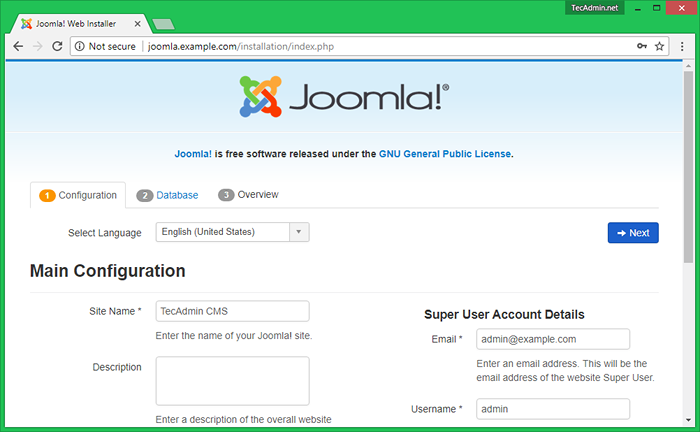
- 839
- 226
- Dr. Travis Bahringer
Tutorial ini akan membantu Anda menginstal dan mengonfigurasi Joomla CMS di sistem berbasis Debian Anda.
Langkah 1 - Setup Lamp Server
Pertama -tama, konfigurasikan server lampu di sistem Anda. Jalankan perintah berikut dari terminal sistem untuk pemasangan server lampu. Pertama, tambahkan repositori PPA yang diperlukan di sistem Anda.
sudo apt-get install -y python-software-properties sudo apt add-repository ppa: ondrej/php -y
Sekarang instal paket untuk Apache, PHP, dan MySQL menggunakan perintah di bawah ini.
sudo apt-get install apache2 apache2-data apache2-utils sudo apt-get install php php-mcrypt php-curl php-mysql php-gd php-cli php-json php-xml php-zip libapache2-mod-php sudo apt- dapatkan instal mysql-server mysql-client
Langkah 2 - Unduh Joomla CMS
Unduh versi terbaru dari Joomla CMS Archive dari Repositori GitHub Resmi. Pada saat penulisan tutorial ini Joomla 3.8.2 adalah versi terbaru yang tersedia, gunakan perintah berikut untuk mengunduh Joomla Archive.
CD/TMP WGET https: // github.com/joomla/joomla-cms/rilis/download/3.9.12/joomla_3.9.12-stable-full_package.ter.GZ
Sekarang ekstrak joomla di bawah akar dokumen dari virtualhost Joomla Apachehost.
mkdir -p/var/www/html/joomla cd/var/www/html/joomla tar xzf joomla_3.9.12-stable-full_package.ter.GZ Chown -R www-data: www-data . chmod -r 755 .
Langkah 3 - Setup Apache VirtualHost
Anda dapat mengakses direktori Joomla Anda menggunakan URL subdirektori seperti http: // localhost/joomla. Tetapi jika Anda membutuhkan joomla di domain utama, mari kita konfigurasikan host virtual apache Anda seperti di bawah ini.
Servername Joomla.contoh.com serveradmin [email dilindungi] documentroot/var/www/html/joomla allowoverride all
Langkah 4 - Buat Database MySQL
Sekarang masuk ke server MySQL menggunakan hak istimewa administratif dan buat database untuk Joomla. Juga, buat pengguna MySQL terpisah untuk database yang baru dibuat.
mysql> buat basis data joomla; mysql> berikan semua di joomla.* ke joomla@localhost yang diidentifikasi oleh "rahasia"; mysql> hak istimewa flush;| 123 | mysql> buat basis data joomla; mysql> hibah semua di joomla.* untuk [email dilindungi] yang diidentifikasi oleh "rahasia"; mysql> hak istimewa flush; |
Langkah 5 - Menjalankan Penginstal Web Joomla
Joomla menyediakan penginstal web untuk menyelesaikan instalasi. Mulailah instalasi dengan akses Joomla URL seperti yang dikonfigurasi di Apache Virtual Host.
Di halaman pertama, masukkan nama situs dan detail pengguna administratif untuk mengakses panel admin Joomla setelah instalasi.
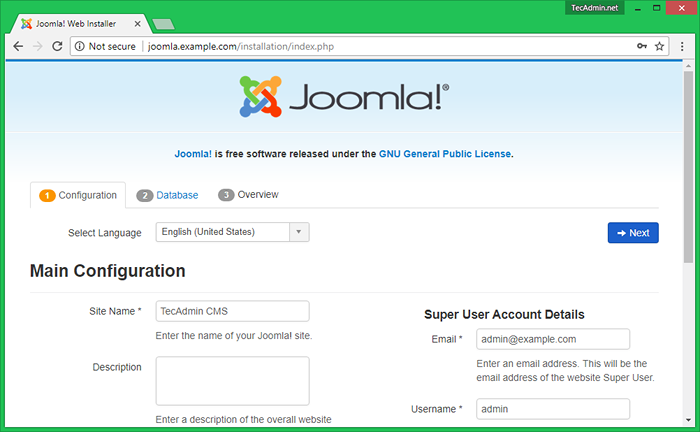
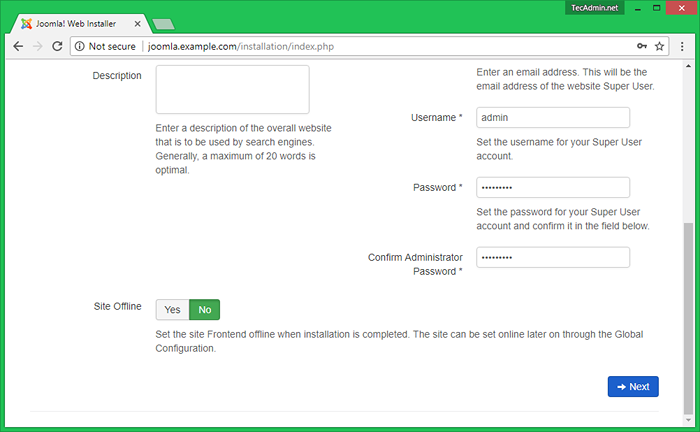
Masukkan detail database pada halaman ini yang dibuat pada langkah 4.
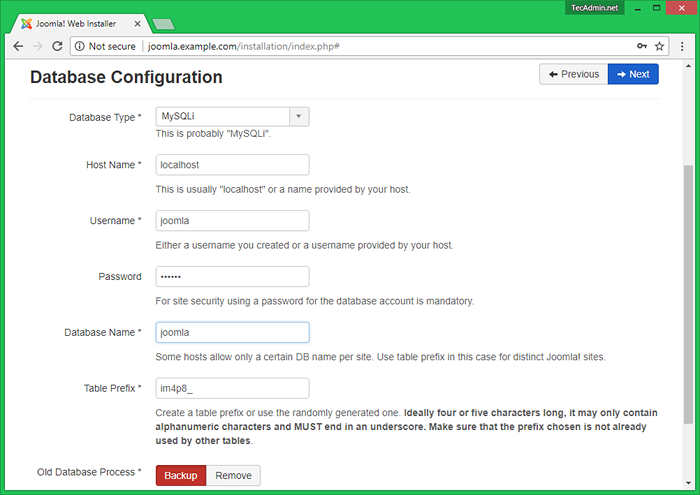
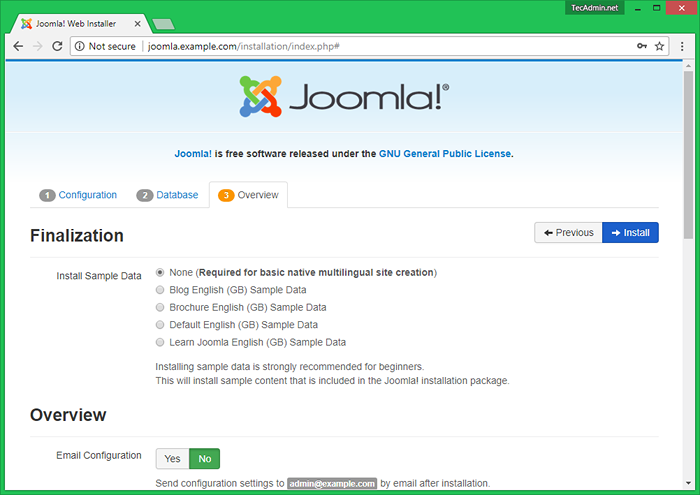
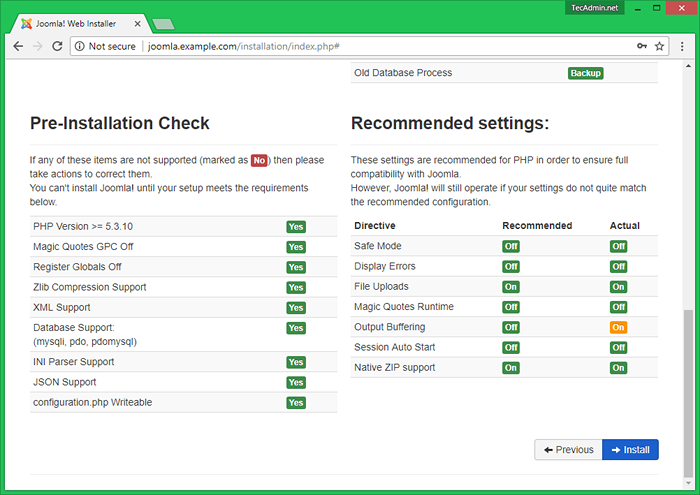
Instalasi Joomla Anda telah selesai. Anda hanya perlu menghapus direktori instalasi dengan mengklik tombol "Hapus Folder Instalasi".
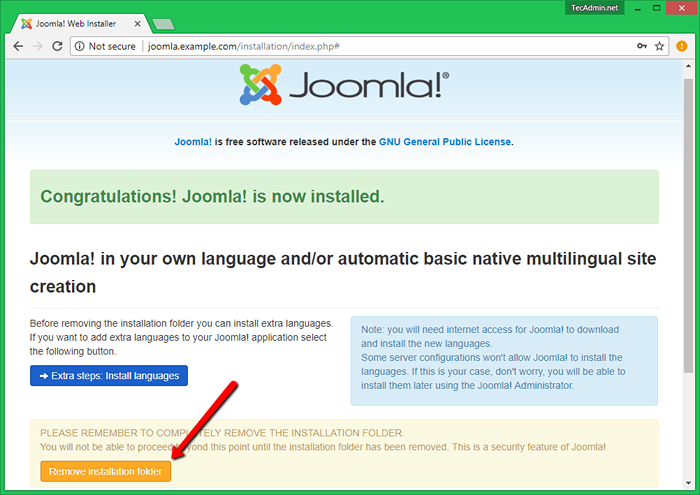
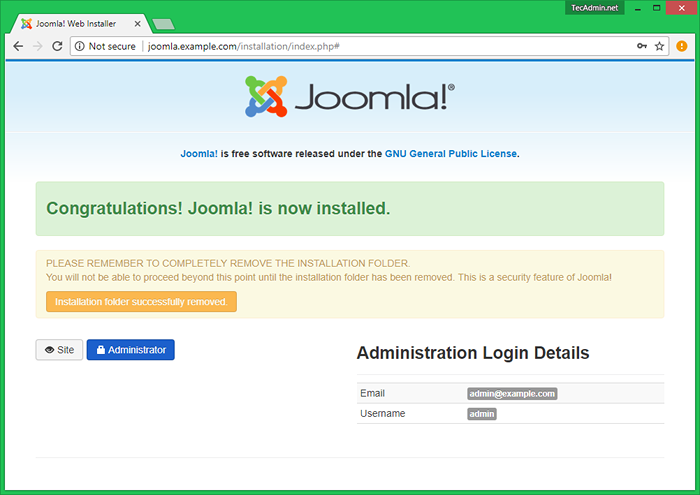
Klik tombol Administrator, Masuk ke Panel Admin Joomla Anda menggunakan kredensial yang ditentukan pada Langkah 1.
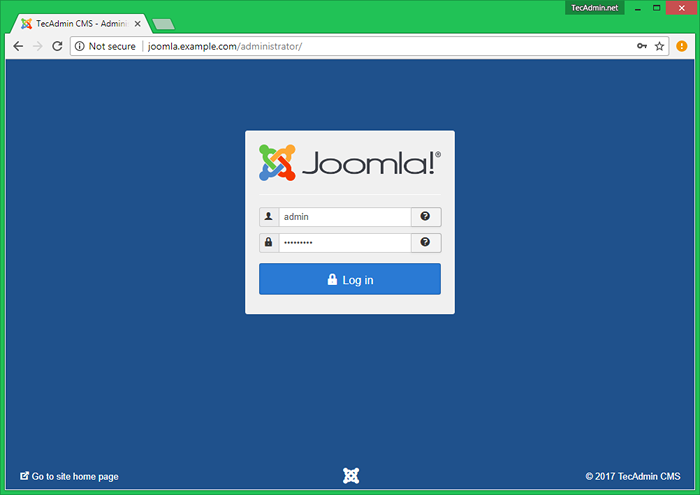
Dasbor Administrator untuk Pengaturan Joomla Anda.
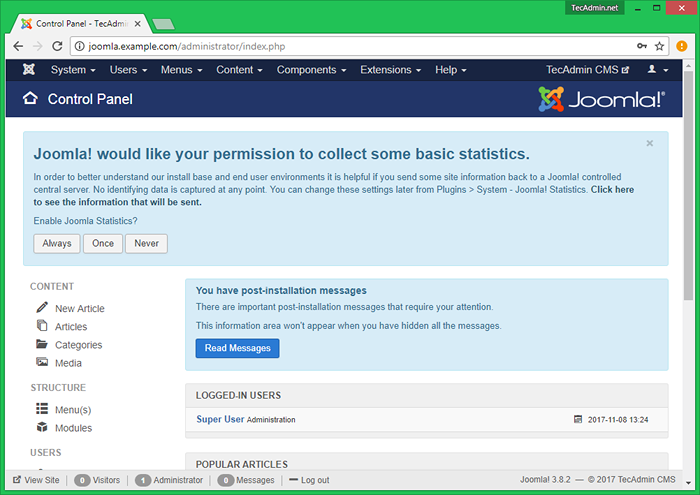
- « Cara menggunakan aplikasi ruby dengan penumpang dan apache di centos 7/6, fedora 27
- Cara Mengatur Apache dengan PHP/FastCGI di CentOS/RHEL 7/6 »

